1.
El presentador màgic
- En primer lloc cal obtenir una imatge gran (mínim 600 píxels d'amplada) i de composició horitzontal de l'indret. Aquesta imatge la podeu obtenir fotografiant-la, digitalitzant-la amb un escàner o cercant-la a internet. Si opteu per una de les dues darreres accions, cal que tingueu en compte que cal tenir permís de l'autor per utilitzar-la.

- La imatge ha de ser representativa de la proposta i de l'indret on s'ha fet la sortida: un edifici, un espai natural, un paisatge... És probable que la imatge ocupi més de 600 píxels d'amplada, sobretot si la digitalitzeu a alta resolució o feu la fotografia amb una qualitat de 1 o més megapíxels. Tingueu present, a l'hora de triar la imatge o fer la composició, que en un dels cantons de la imatge hi haurà una persona o un grup de persones fent-ne la presentació, tal i com s'il.lustra en els exemples.
- Quan hàgiu
triat la imatge, poseu-la a la carpeta
 .
Obriu la imatge amb Paint Shop Pro. Si no estiguessin obertes,
obriu la barra d'eines, la barra d'estat, la paleta de colors i la paleta
d'eines.
.
Obriu la imatge amb Paint Shop Pro. Si no estiguessin obertes,
obriu la barra d'eines, la barra d'estat, la paleta de colors i la paleta
d'eines.
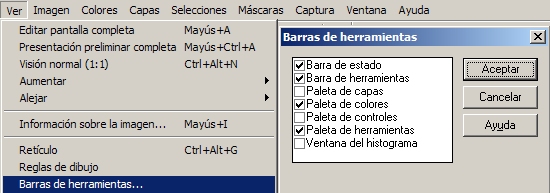
- Situeu el cursor
damunt la imatge, i observeu, a la part inferior de la pantalla, les
seves dimensions:
 (per exemple)
(per exemple) - En cas de que l'amplada de la imatge sigui més gran de 600 píxels, haureu de canviar-ne les dimensions, i prèviament enfocar-la perquè no perdi nitidesa.
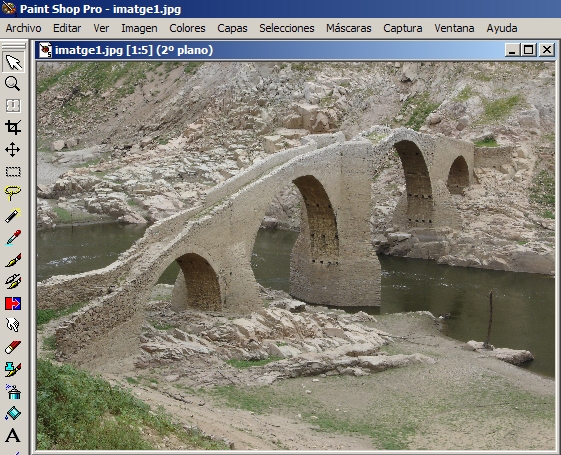
- Si les dimensions d'amplada són més del doble de 600 píxels, trieu el filtre IMAGEN>ENFOCAR> ENFOCAR MÁS. Si són menys del doble, simplement IMAGEN>ENFOCAR>ENFOCAR
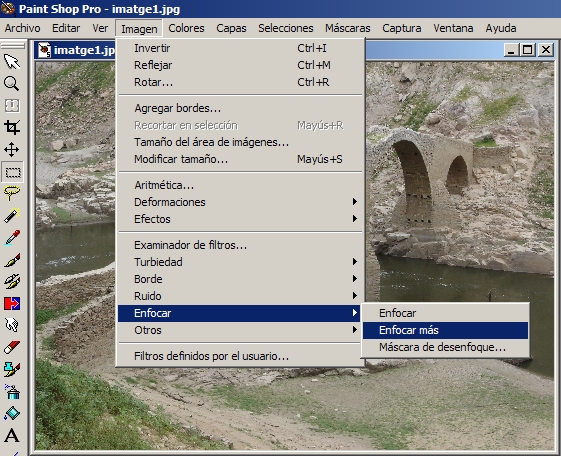
- Enfocada la imatge, canvieu l'amplada a 600 píxels, segons la configuració que teniu a la imatge inferior
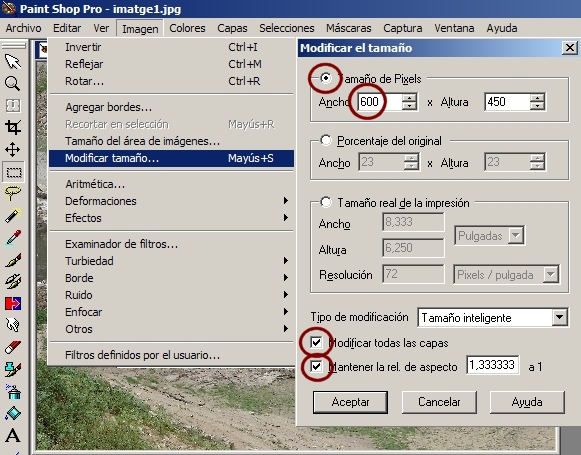
- Deseu la imatge
en les dues carpetes: la de treball
 i
la de materials definitius,
i
la de materials definitius,  amb
el nom imatge1.jpg. Quan el programa us pregunti si voleu sobrescriure
el fitxer existent a la carpeta
amb
el nom imatge1.jpg. Quan el programa us pregunti si voleu sobrescriure
el fitxer existent a la carpeta  ,
accepteu-ho. És important que la deseu en les dues carpetes,
perquè una d'elles ja serà definitiva, mentre que l'altre
l'haureu de modificar.
,
accepteu-ho. És important que la deseu en les dues carpetes,
perquè una d'elles ja serà definitiva, mentre que l'altre
l'haureu de modificar.

